
Mình thường phải làm đánh giá hay trên tay những chiếc laptop mới. Những chiếc máy này khi được gởi đến tay mình thì đa phần là máy nguyên seal hay chưa từng được sử dụng. Khi làm bài trải nghiệm thì cơ bản mình sẽ setup máy tương tự như chiếc laptop mình dùng làm việc hàng ngày và mình nghĩ nên chia sẻ với anh em những điều cần phải làm khi mới mua một chiếc máy mới.
Đăng nhập tài khoản Microsoft Account:
Anh em mua máy đập thùng thì trong lần khởi động đầu tiên, anh em sẽ phải thực hiện các bước thiết lập ban đầu như chọn ngôn ngữ, bàn phím, tạo tài khoản hay đăng nhập tài khoản Microsoft, thiết lập đồng bộ …
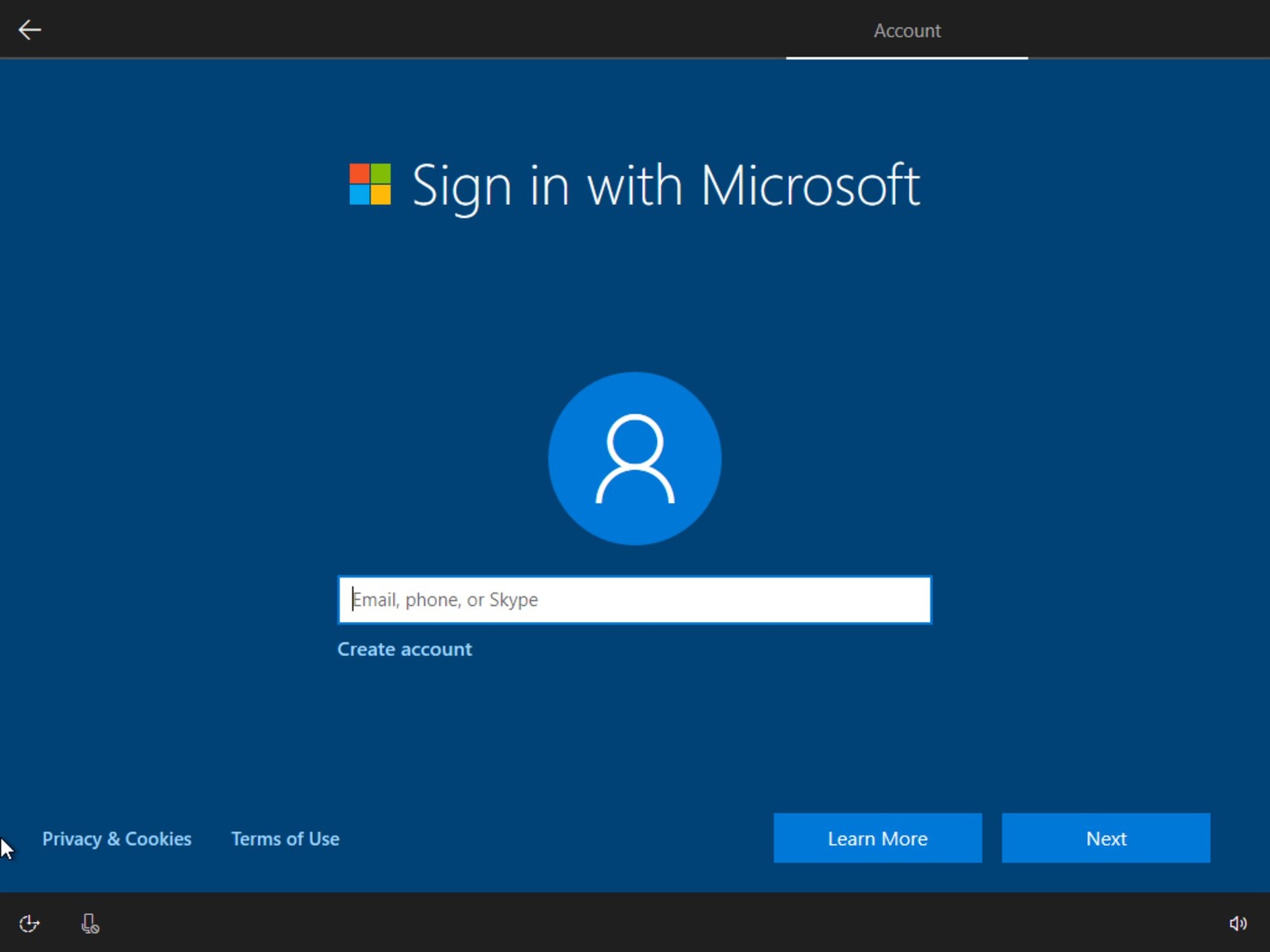
Ở bước thiết lập ban đầu này thì mình khuyên anh em nên đăng nhập tài khoản Microsoft luôn thay vì dùng tài khoản nội trú (local) trừ tình huống anh em không có kết nối Wi-Fi.

Microsoft bị cho là ép người dùng phải đăng nhập tài khoản trực tuyến để sử dụng Windows 10 nhưng thực tế điều này nó lại hợp lý nếu xét về mặt trải nghiệm bởi Windows 10 giờ đây là một dịch vụ, nó không còn giống như Windows 7 khi xưa và nó chỉ tốt nhất khi có kết nối Internet. Việc đăng nhập tài khoản Microsoft Account ngay từ đầu sẽ giúp anh em đỡ gặp phải những rắc rối về sau khi muốn sử dụng các dịch vụ của Microsoft.
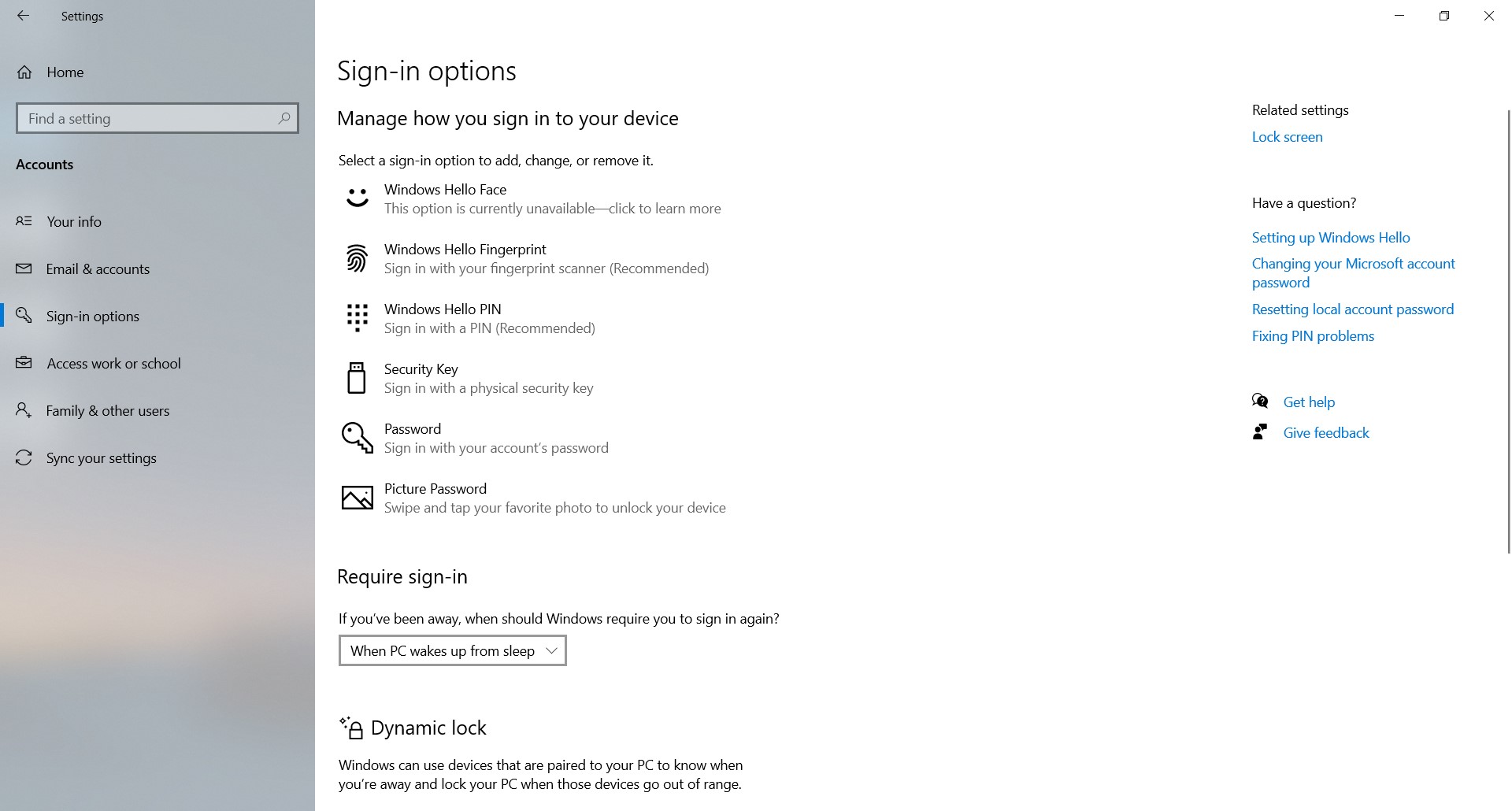
Thêm vào đó, việc sử dụng tài khoản Microsoft Account cũng bảo mật hơn so với tài khỏa nội trú. Nó cũng giúp liên kết với các dịch vụ khác và nếu máy có bảo mật vân tay hay khuôn mặt thì việc đăng nhập vào các trang web hay dịch vụ cũng dễ dàng hơn.
Hãy cập nhật trước khi xài!
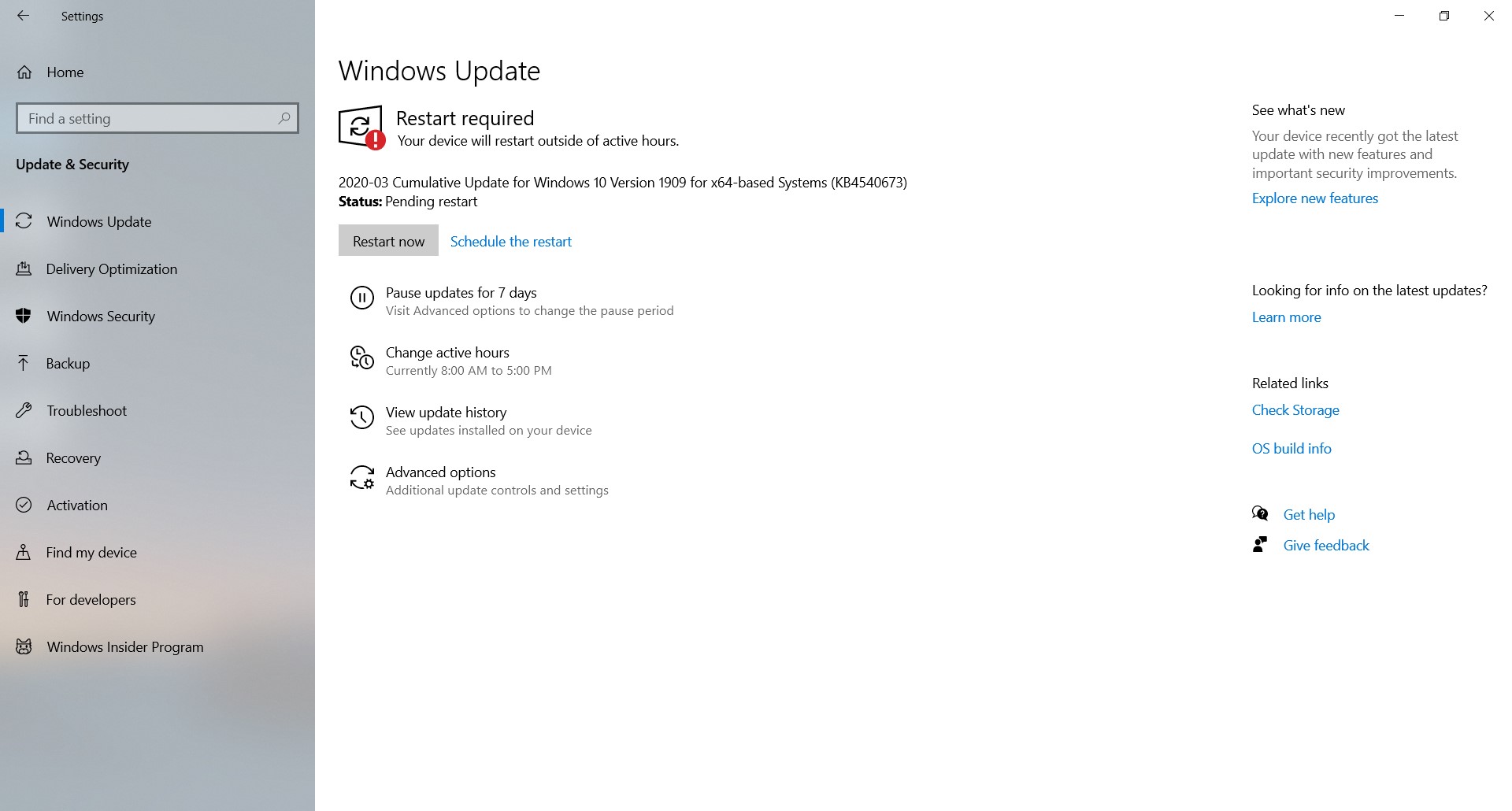
Cập nhật Windows là một điều mà chẳng ai thích cả bởi quá trình này gây gián đoạn, ít nhiều ảnh hưởng đến công việc. Vậy nên mình khuyến khích anh em nên cập nhật máy ngay sau khi hoàn thành các bước thiết lập ban đầu.
Những chiếc máy bán ra nếu có cài sẵn Windows 10 thì không nhiều máy đang chạy phiên bản mới nhất. Mình ví dụ như hôm qua vừa setup một chiếc máy mới của Lenovo và nó đang chạy bản 1903. Dù phiên bản này khá là mới nhưng khi cài trình duyệt Microsoft Edge vào thì phần mềm này vẫn yêu cầu cập nhật lên bản mới nhất là 1909 mới cho cài đặt.
Thực tế việc cập nhật máy lên bản Windows mới nhất ngay khi mua về rất hợp lý bởi lúc này anh em vẫn chưa cài thêm các phần mềm mới, máy vẫn chưa phát sinh lỗi và mọi thứ đang ở trong tình trạng tốt nhất. Quá trình cập nhật trong giai đoạn này cũng nhanh hơn và không gây gián đoạn nhiều bởi chúng ta chưa dùng để làm việc. Cách cập nhật thì đơn giản vào Settings > Update & Security > Check for update và để hệ thống tự làm phần còn lại.
Kiểm tra trình điều khiển (driver):
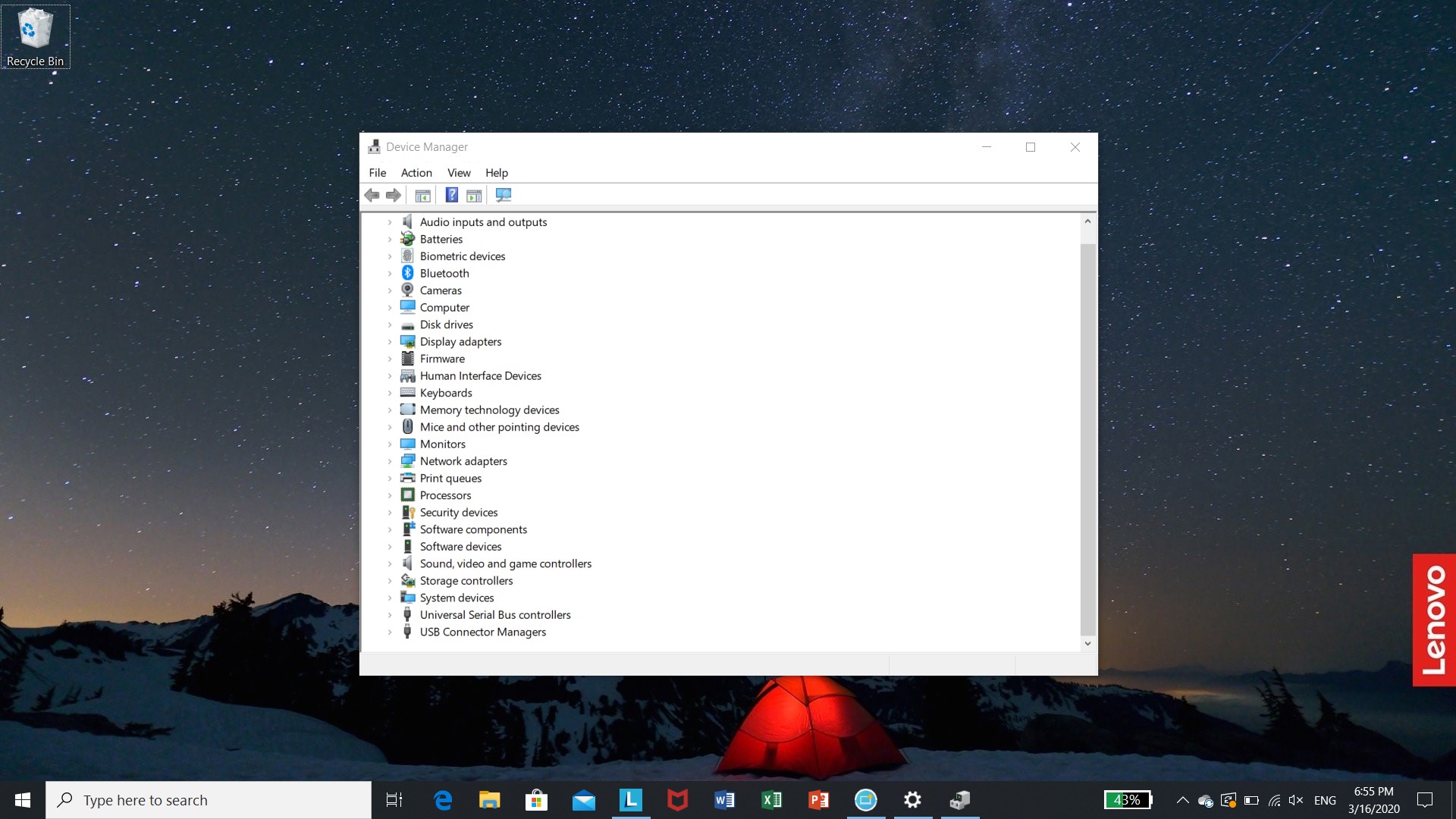
Đa phần laptop có cài sẵn Windows sẽ được cài luôn các trình điều khiển theo hãng sản xuất. Tuy nhiên trong một số trường hợp máy bị thiếu trình điều khiển dẫn đến một hay vài tính năng không hoạt động được hay gặp lỗi thì anh em nên vào Devices Manager kiểm tra xem có dấu chấm than nào xuất hiện không. Nếu có trình điều khiển bị thiếu thì giải pháp tốt nhất là anh em nên vào trang hỗ trợ của nhà sản xuất và tải đúng trình điều khiển về cài vào, nó sẽ mang tính tương thích và tối ưu tốt hơn.
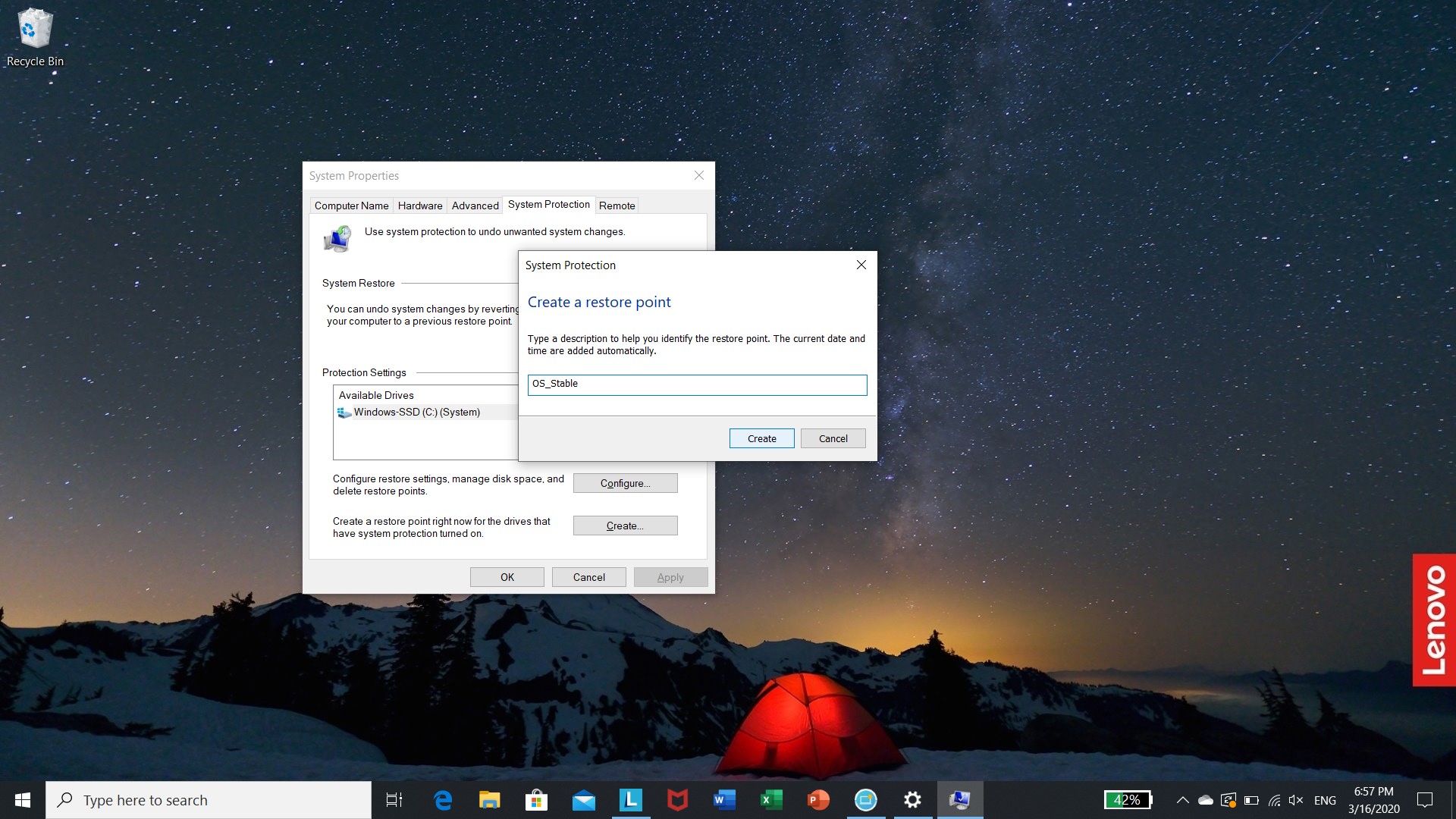
Sau khi cập nhật xong thì anh em nên vào System restore để tạo bản sao lưu hệ thống ở giai đoạn sớm này. Máy đã được cập nhật bản Windows mới nhất, chưa phát sinh lỗi, mọi thứ đã trơn tru thì bản sao lưu lúc này sẽ phù hợp nhất.
Cách tạo đơn giản là anh em tìm System Restore trong Control Panel. Mở lên thì trong mục System Protection anh em chọn ổ chứa Windows (mặc định ổ C > nhấn nút Create… > nhập mô tả của bản sao lưu này > nhấn Create. Quá trình này chỉ mất vài giây.
Khi đã có bản sao lưu thì anh em có thể tự tin vọc vạch phần mềm, cài cái này cái kia thoải mái hơn bởi lỡ có lỗi thì vẫn có thể trả về trạng thái tốt nhất của máy.
Xóa phần mềm rác (bloatware) nhưng cũng đừng bỏ qua "ưu đãi":
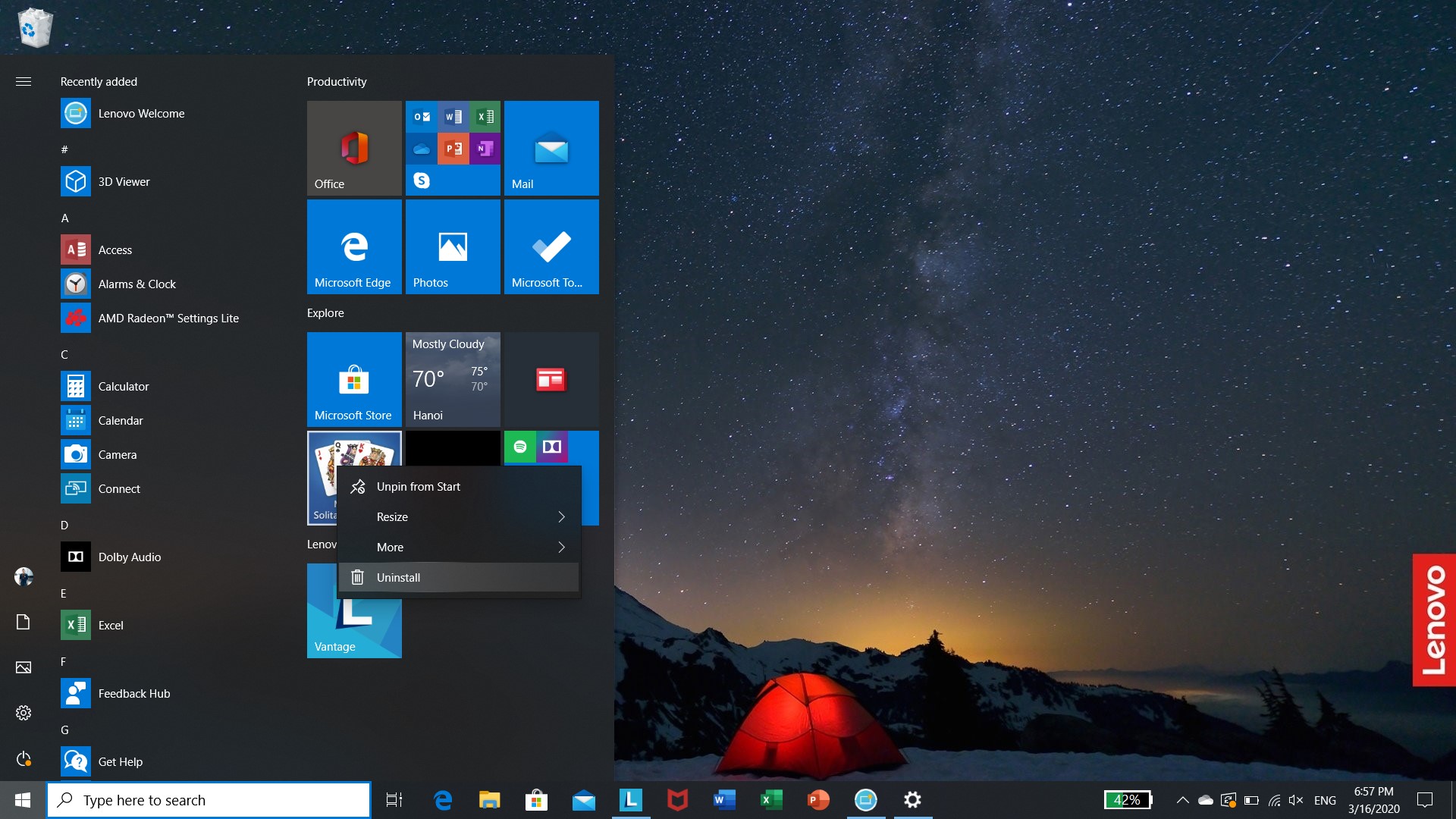
Đây vẫn là một thứ mình cực kỳ ghét mỗi khi thiết lập mới một chiếc laptop Windows 10 bởi Microsoft dường như sợ người ta không có gì để chơi hay sao mà cài cả đống thứ nào là Candy Crush rồi ba cái game của Disney. Về sau này thì có phần đỡ hơn chút nhưng trước đây bloatware rất nhiều. Thành ra anh em nên dọn mớ bloatware này trong Start Menu để mọi thứ trở nên gọn gàng hơn và giải phóng dung lượng bộ nhớ.
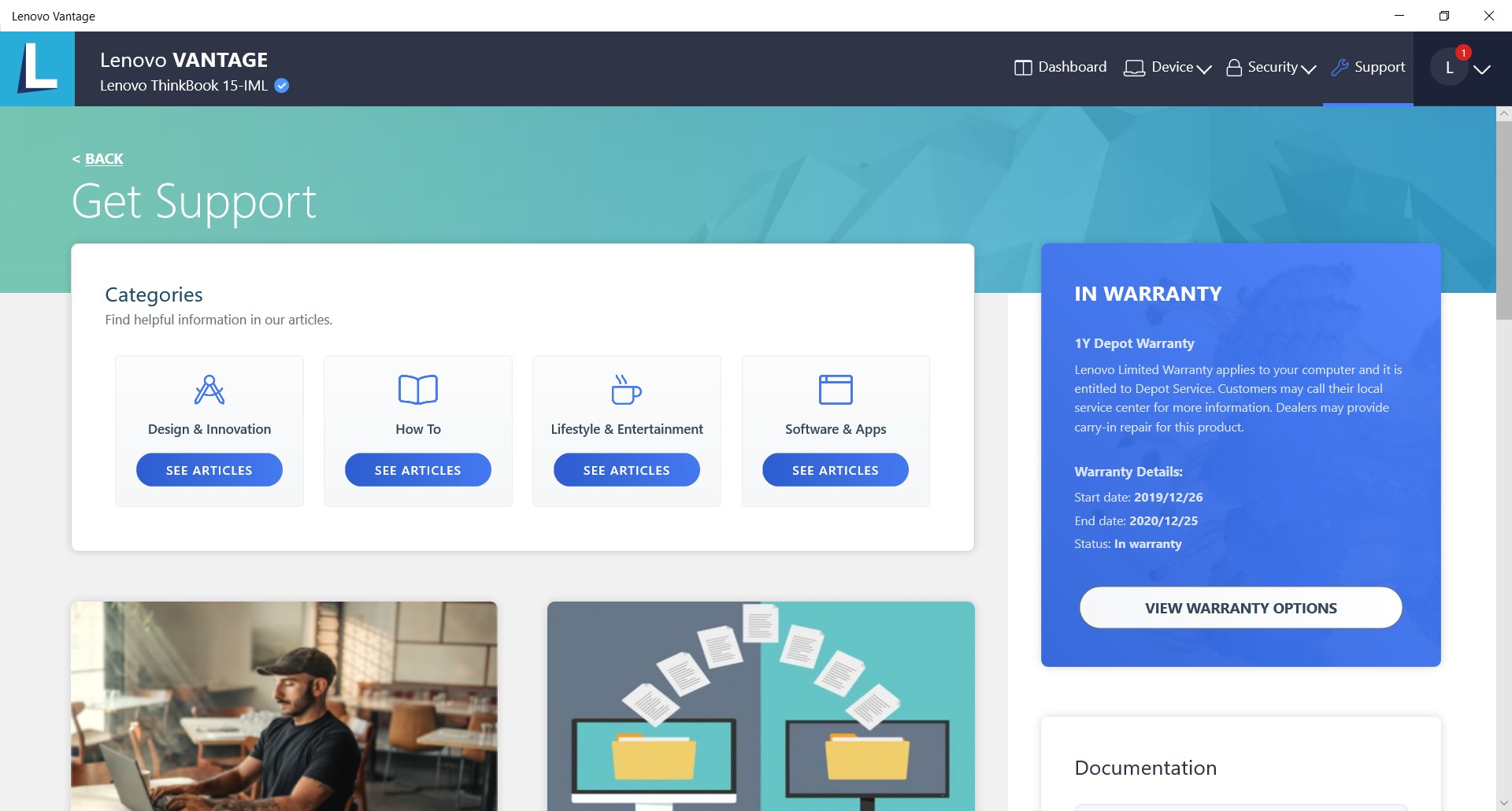
Ngoài ra, các hãng làm laptop cũng thường tặng kèm các phần mềm riêng. Đống phần mềm này đa phần không cần thiết nhưng vì mình thường mò mẫm nên nhiều khi lấy được nhiều món hời, thật sự hời.
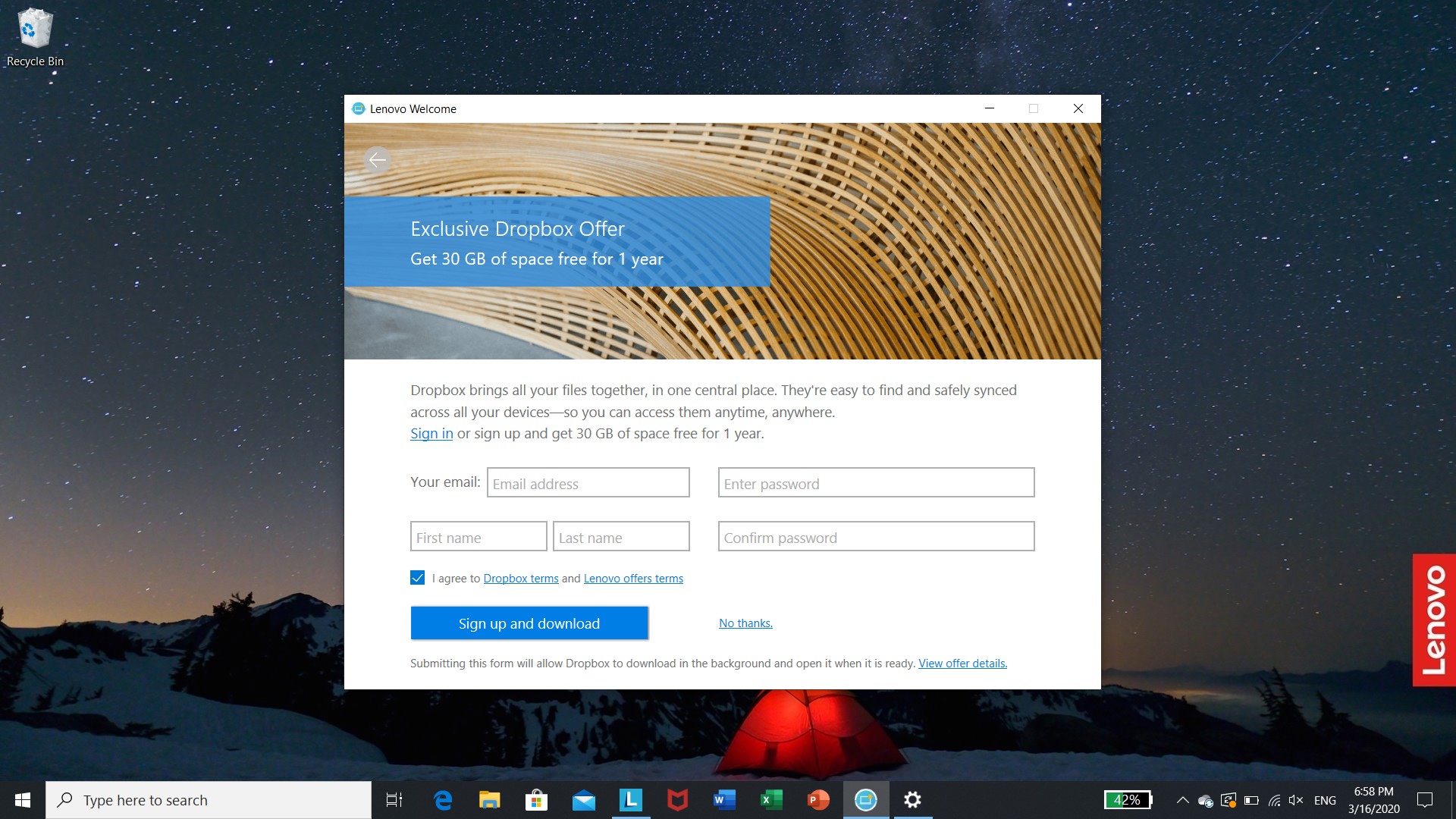
Mình đã không nhớ bao nhiêu lần có được những dung lượng tặng free một năm cho Dropbox, Box.net, những tài khoản dùng phần mềm bảo mật, diệt virus cả năm dài hay những phần mềm chất lượng được tặng riêng trên máy mới. Vậy nên trước khi gỡ bỏ các bloatware thì anh em cũng nên xem qua các phần mềm cài sẵn đó có xài được không, cái nào xài được thì để lại, cái nào không thì gỡ đi cho gọn.
Có xóa thì cũng phải có cài, những phần mềm cơ bản khi mới xài Windows 10 thì mỗi người sẽ có nhu cầu riêng nhưng về tính năng sẽ na ná nhau, mình thường dùng những thứ như sau:
Trình duyệt Microsoft Edge hay Google Chrome thay cho Edge cũ;
Xài 7-Zip thay vì WinRAR hay WinZip bởi 7-Zip miễn phí và nén/giải nén rất mạnh;
Bật chế độ gõ tiếng Việt mặc định trên Windows thay vì cài thêm Unikey;
Messenger để chat cài từ Microsoft Store;
Office thì có thể dùng phiên bản web, anh em có Office 365 thì cài vào hoặc xài LibreOffice miễn phí;
Chúc anh em vui vẻ.
Phần còn lại thì Windows 10 đã có sẵn như Mail, Calendar, Calculator, xem và chỉnh ảnh với Photos, xem phim với Movies & TV, nghe nhạc lưu trên máy có Groove Music. Như vậy anh em không cần phải cài thêm nhiều thứ nữa.
Nguồn : Tinh Tế
CHỦ ĐỀ TƯƠNG TỰ
- Cách Nâng Cấp RAM và SSD Laptop Gaming ROG Strix (2025) Đời Mới
- Những Cách Thử Nghiệm Chạy NPU Laptop AI Cực Đơn Giản
- Cách Khắc Phục Tình Trạng Lỗi Màu Sắc Hiển Thị Của Laptop Gaming ASUS
- Cách tùy chỉnh thêm tần số quét màn hình cho laptop gaming
- Hướng Dẫn Kiểm Tra Game Đã Tương Thích Nền Tảng Windows ARM Hay Chưa?



